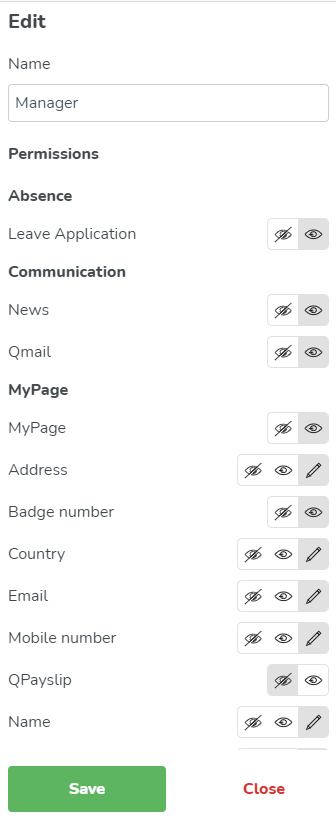Werken met rollen en toegangsrechten
- Rollen en toegangsrechten voor de web-app
- Rollen en toegangsrechten / Rollen
- Rollen en toegangsrechten / Niveaus
- Zichtbaarheid van rollen op niveau
- Rollen en toegangsrechten /Organisatie
- Geërfde rollen
- Rollen en toegangsrechten / Organisatie
- Rollen en toegangsrechten voor Accountinstellingen
- Rollen en toegangsrechten voor de telefoon-app
- Videotutorial - rollen toewijzen in Quinyx
- Rollen en toegangsrechten voor het personeelsportal en de mobiele app
Afhankelijk van hun rol hebben Quinyx-gebruikers toegang tot verschillende functionele groepen van de applicatie. Het instellen van toegangsrechten biedt u een eenvoudige manier om gebruikersmachtigingen te configureren die voldoen aan de behoeften van individuele gebruikers.
Rollen en toegangsrechten voor de web-app
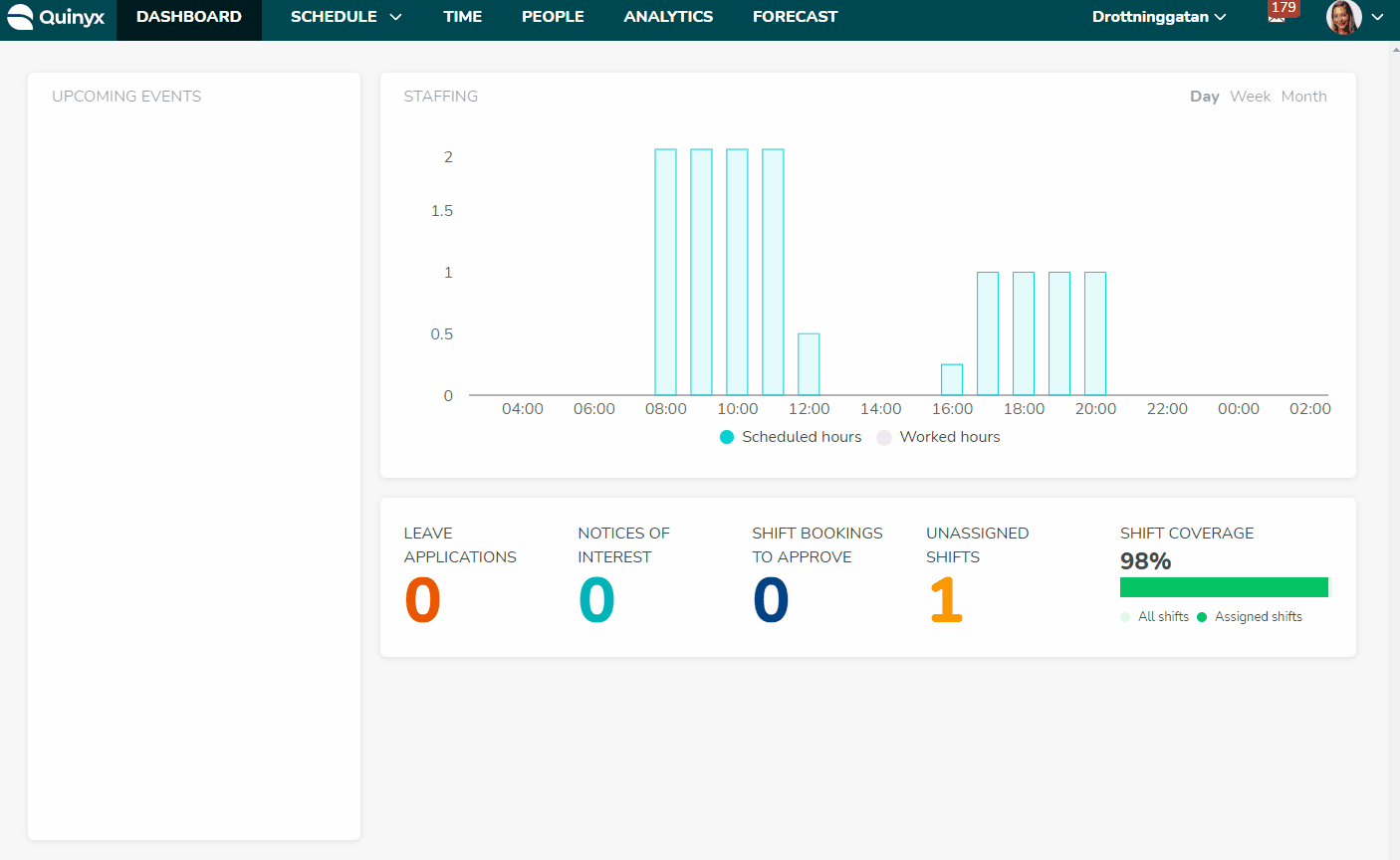
Rollen en toegangsrechten / Rollen
Een rol definieert de toegangsrechten in Quinyx. U kunt de toegangsrechten voor elke rol beheren door op Rol bewerken te klikken en vervolgens de rol een van de drie opties te geven:
Geen toegang

Leestoegang

Schrijftoegang

Voorbeelden van rollen zijn onder andere:
- Accounteigenaar volledige toegang
- HR-beheerder - TTP
- Attesteringsmanager
- Planner
Rollen en toegangsrechten / Niveaus
Niveau: Bepaalt voor welke andere rollen u de gegevens van de werknemer kunt zien in de structuur.
Voorbeeld: Een manager van niveau 2 kan gebruikers met hetzelfde niveau of hoger niet zien in het tabblad Personen . Managers van niveau 2 kunnen managers van niveau 3, 4 of lager zien als deze managers toegang hebben tot hetzelfde district, unit of sectie.
Daarnaast kunt u vanuit het Personen tabblad iemand dezelfde rol toewijzen als uzelf of lager op elke unit, sectie, etc. waar u toegang toe heeft binnen de organisatie. Praktisch gezien betekent dit dat als u een manager van niveau 3 bent, u elke rol kunt toevoegen voor een werknemer tot aan uw hoogste huidige rol in de groep waar u en de werknemer toegang toe hebben.
Werknemers zijn zichtbaar voor iedereen met een managerrol.
Voorbeelden zijn:
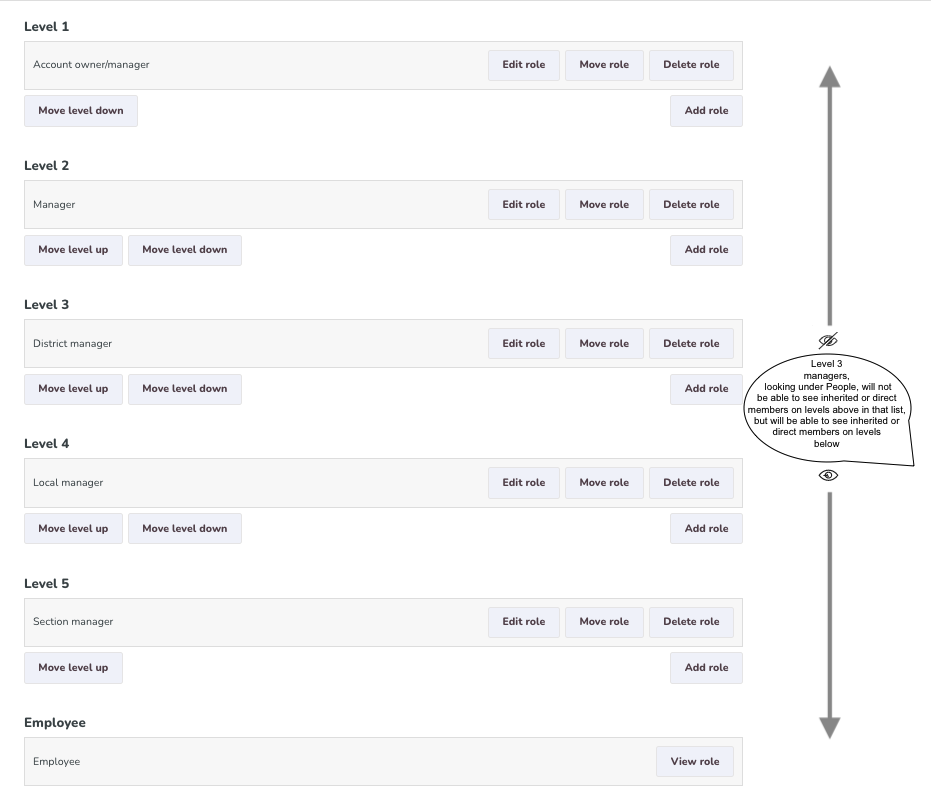
Zichtbaarheid van rollen op niveau
De lijst van personen die u kunt zien als u bent ingelogd als manager van niveau 1 is langer dan de lijst die ik zie als manager van niveau 3. Dit komt omdat de manager van niveau 3 de manager van niveau 1 niet kan zien:
Ingelogd als manager van niveau 1 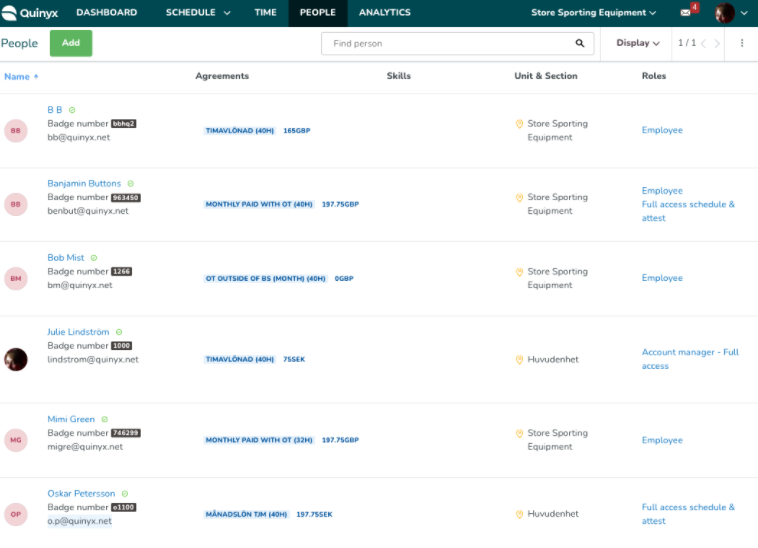 | Ingelogd als manager van niveau 3 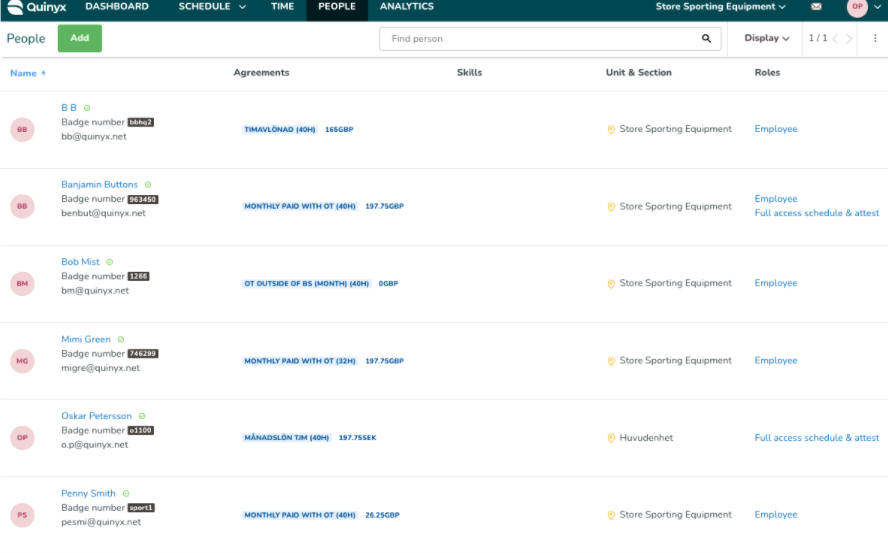 |
Rollen en toegangsrechten /Organisatie
De organisatie is opgebouwd uit verschillende typen. Klant, District, Unit en Sectie.
Om een werknemer toegang te geven, moet u ze als lid toevoegen aan het "type" waartoe ze toegang zullen hebben. Ze zullen dan ook dezelfde rol erven voor alle typen die direct onder degene vallen waaraan u ze toevoegt.
Dit betekent dat als u iemand op districtsniveau toevoegt aan "District 2", ze zullen zijn geërfd met dezelfde rol en toegangsrechten voor alle units en secties in dat district:
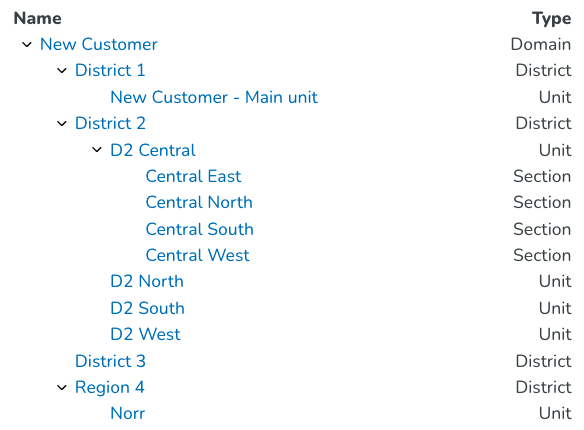
Geërfde rollen
De overervingslogica met betrekking tot de leden geeft een gebruiker toegang tot alle bijbehorende typen in de organisatiestructuur.
Wanneer u een rol heeft op een unit, heeft u automatisch ook toegang tot alle secties op die unit. De rol die u heeft in de sectie wordt dan overgenomen van de unit. Het werkt op dezelfde manier als u een rol heeft die toegang kan krijgen tot een district. Alle units en secties onder dat district zijn dan beschikbaar voor u.
Bijvoorbeeld:
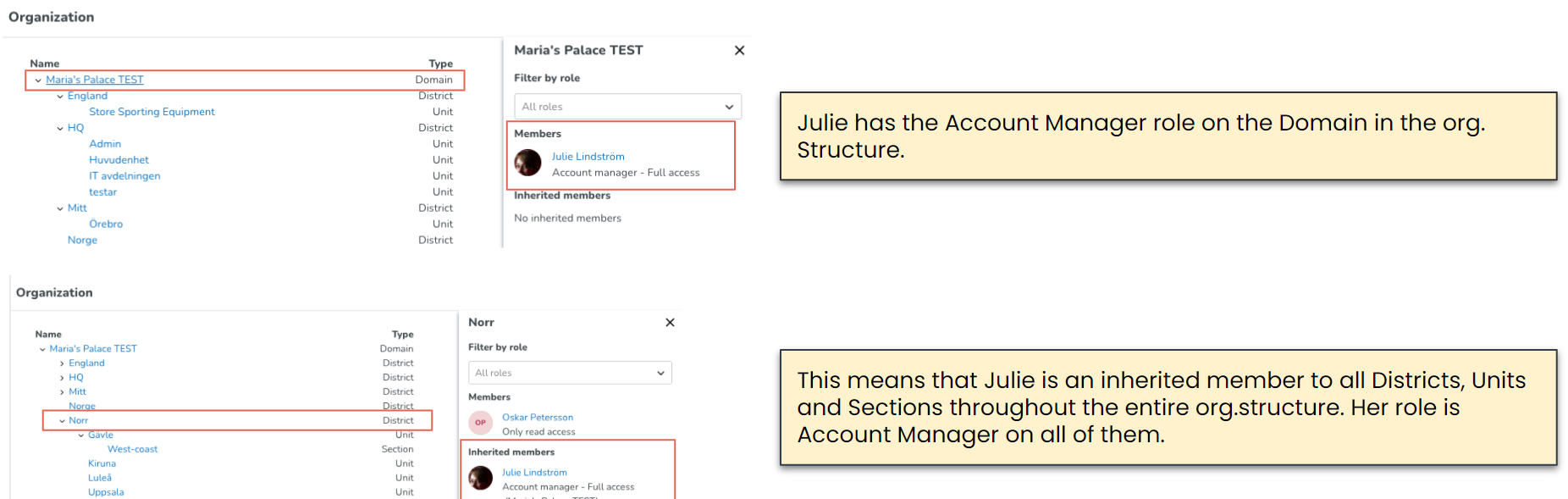
Hieronder is nog een voorbeeld te zien waarin een rol zeer beperkte toegang heeft in de organisatie:
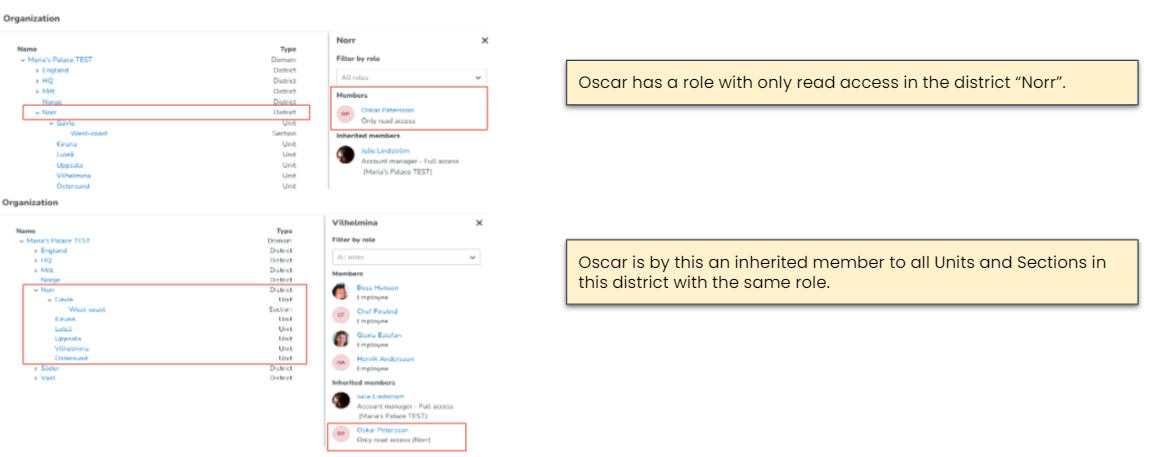
Rollen en toegangsrechten / Organisatie
Welk deel van de organisatie u toegang geeft, bepaalt welke delen u kunt openen, terwijl de rol bepaalt wat u kunt doen in die delen.
Bijvoorbeeld, u heeft een rol als goedkeurende manager in Noord, wat die manager toegang geeft tot het hele district als een overgenomen lid:
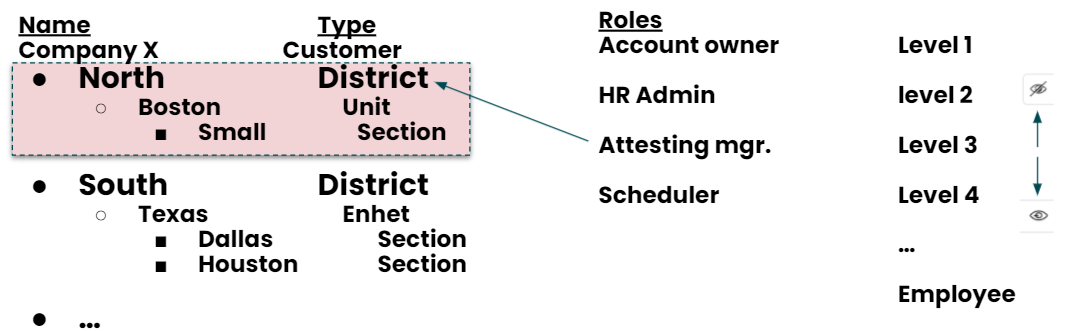
Hier is nog een voorbeeld van een rol met zeer beperkte toegang in de organisatie:
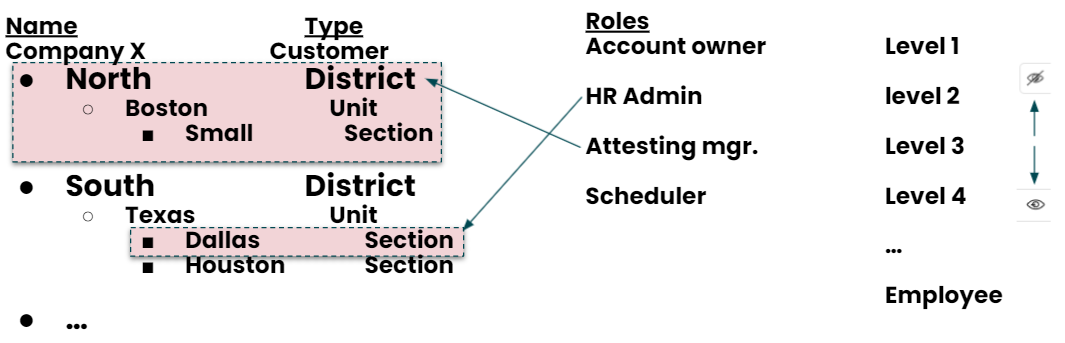
Rollen en toegangsrechten voor Accountinstellingen
Om toegang te krijgen tot Accountinstellingen moet u de toestemming voor accountinstellingen hebben ingesteld op Schrijftoegang en u moet ook een rol hebben op het klantniveau.
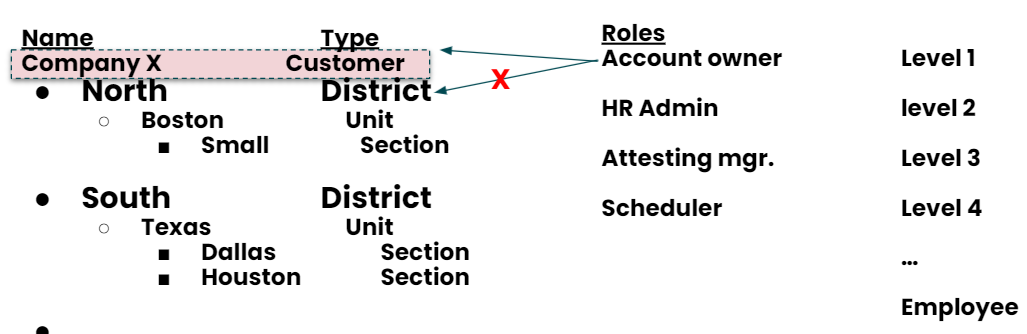
Rollen en toegangsrechten voor de telefoon-app
De toegangsrechten voor de telefoon-app worden beheerd via de Personeelscategorieën. Iedereen krijgt een Personeelscategorie toegewezen, zelfs managers, en de Personeelscategorie bepaalt de toegangsrechten voor het gedeelte dat ze kunnen openen vanuit het perspectief van de werknemer.
Er zijn ook een paar toegangsrechten in de mobiele app die worden beheerd door de rol die aan de manager is toegewezen.
Videotutorial - rollen toewijzen in Quinyx
Bekijk onze videotutorial voor een stapsgewijze handleiding over het toewijzen van rollen in Quinyx.
Rollen en toegangsrechten voor het personeelsportal en de mobiele app
Ga naar Accountinstellingen > Toegangsrechten > Mobiele en personeelsportal-machtigingen Klik op Toevoegen in de rechterbovenhoek om een personeelscategorie toe te voegen.
Nadat deze is aangemaakt, klik op Bewerken om de machtigingen aan te passen in het zijpaneel dat aan de rechterkant van uw scherm wordt geopend.
Wanneer de optie van de machtiging alleen een open of een gesloten oog heeft, betekent dit dat als het oog open is (de toegang is ingeschakeld), u het kunt zien in de app en kunt gebruiken.
Wanneer er drie opties zijn, betekent dit dat als u leestoegang heeft, u het kunt zien maar niet kunt bewerken: